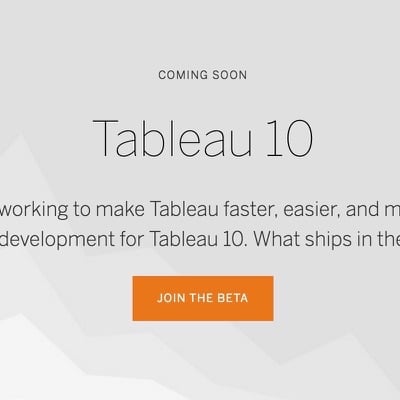
Tableau Desktop 10 新機能:DEVICE DESIGNERを試してみる #tableau
この記事は公開されてから1年以上経過しています。情報が古い可能性がありますので、ご注意ください。
こんにちは、せーのです。今日は目前に迫ったTableau 10 Roadshowに先駆けTableau 10の新機能を紹介する Tableau 10 新機能紹介シリーズです。
このエントリでは作成したダッシュボードをタブレットやスマホに表示させる際に非常に便利な「Device Designer」をご紹介します。

Device Specific Dashboards (DSD)
「Device Designer」はTableau10の新機能「Device Specific Dashboards (DSD、デバイス固有ダッシュボード)」を実装した機能となります。デバイス固有ダッシュボードとはダッシュボードにデバイス、例えばタブレットやスマートフォンなどのPC以外のデバイス用のカスタマイズを定義することができます。これにより様々なサイズのデバイスに適切なレイアウトでダッシュボードを表示させることができます。手順としては
- カスタムレイアウトをTableau Desktopで定義
- 定義情報ごとTableau Serverにパブリッシュ
となります。後はそれぞれのデバイスからパブリッシュしたダッシュボードを開くといい感じにしてくれる、はずです。
未サポートケース
現時点でDSDは以下のケースをサポートしていません。
- Tableau Serverのタブ
- マップ独自のツールバー、選択、ハイライト、カレントページング
- 独自のviz fitの動き
- iPadのSplit View、スライドオーバー
- ストーリー機能
- サイズコントロール
やってみる
それではやってみましょう。Tableau10でサンプルデータを開いてみます。左上にある「プレビューの表示」ボタンを押すとデバイスごとのレイアウト幅のガイドが出てきます。
ダッシュボードの上部に「デバイスのタイプ」「モデル」「画面の方向」が出ています。それぞれ代表的なタブレット、スマートフォンの機種にあったサイズが出ています。
この状態で上部横にある[Add layout]ボタンを押すと右上にレイアウトが追加され、デバイス毎のレイアウト変更が可能になります。"Fit all"を押してみましょう。
自動的に1画面に収まるサイズまで幅が縮まります。これはiPhone6 Plusの画面レイアウトです。右の方は潰れてよくわからないですね。
次に実際にレイアウトを変えてみます。左ペインのレイアウトから「カスタム」を選択し、レイアウトを変えたいビューを選択して上下左右に動かします。ビュー上部のツールバーの部分を掴むと場所も移動できます。
iPhone用にレイアウトを変えてみました。
スマホで見るとタイトルのフォントがやや大きく見えます。対象となる部分をダブルクリックするとフォントのサイズやスタイルを変えることが出来ます。
どうしても1画面に収まらない時はサイズから"Fit width"を選ぶとスクロールさせることを前提としたレイアウトを組むことが出来ます。
これでレイアウトは完成です。Tableau Server betaにパブリッシュして
スマホのTableauアプリで見てみると
うん、いい感じに表示されましたね。
まとめ
いかがでしたでしょうか。Tableau10はモバイルに注力している印象を受けます。様々な場面でTableauで作成したグラフ類を表示できるようになると夢が広がりますね。





















